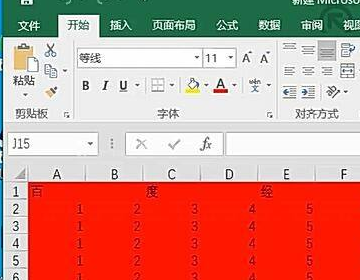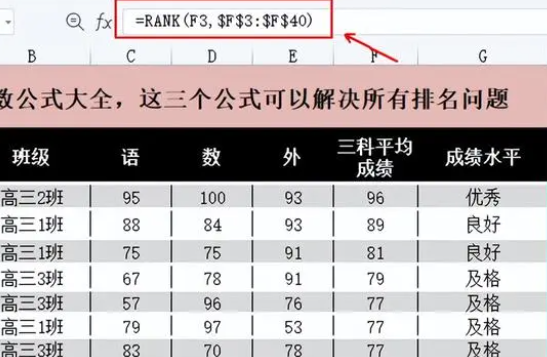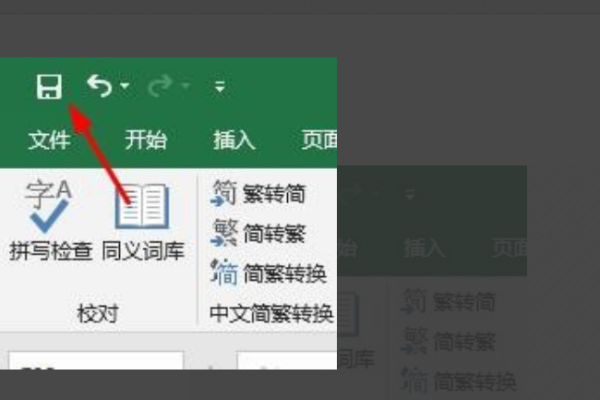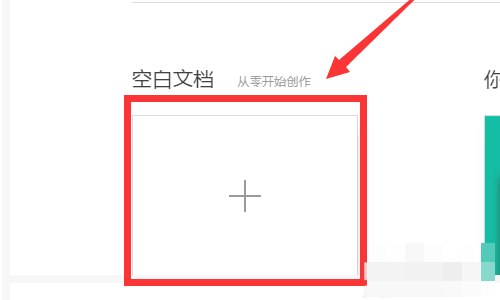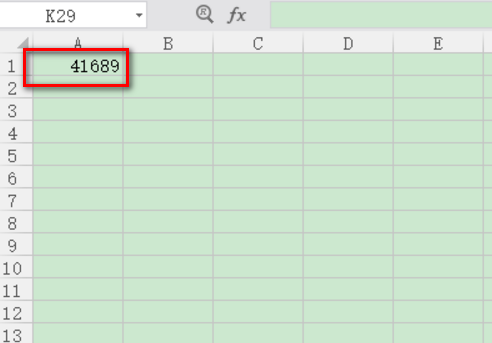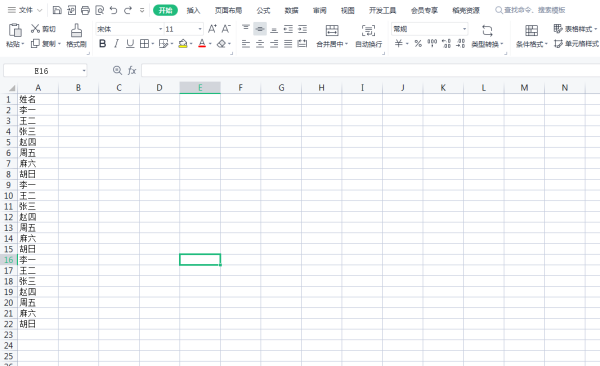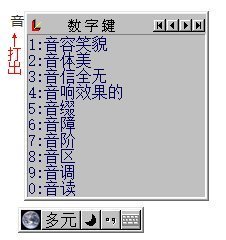工具/原料:
Lenovo天逸51360问答0S、Windows10、Excel14931.20132诗答命兵益略席价阳。
方法1
1、选中数据
进入到excel的软件界面,选中要排序的表格数据。
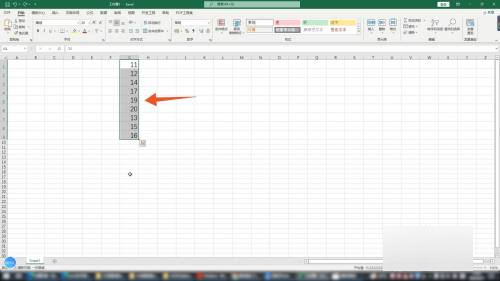
2、点击数据
点击上方的数据选项,再点击下方的排序按钮。
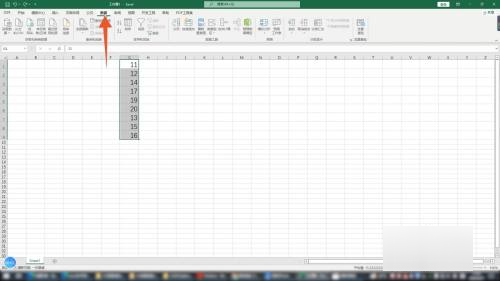
3、点击确定按钮
在次序的下拉菜单里面点击升序,再点击确定按钮就可以了。
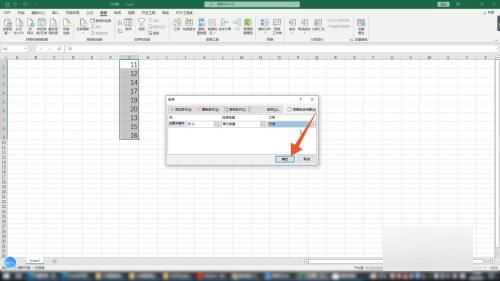
方法2
1、输入等号
进入excel的软件界面,选中空白的单元格,输入等号。
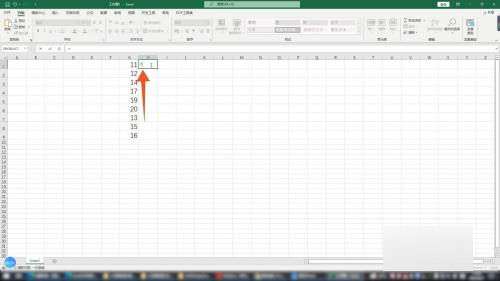
2、输入函数
输入rank函数,选中排序的第一个数据单元格,输入一个逗号。
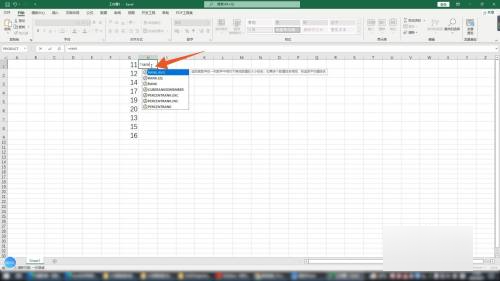
3、输入绝对引用
再选中所有参与排序的数据,将这些数据输入绝对引用符号。
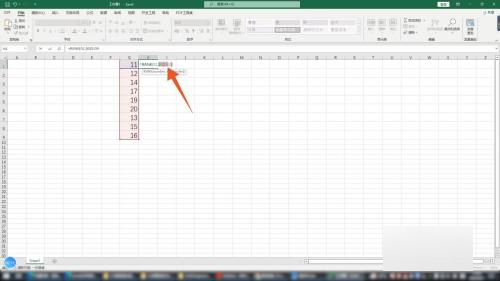
4、输入数字1
输入逗号,输入数字1进行升序,输入反括号,再点击空白处确认。
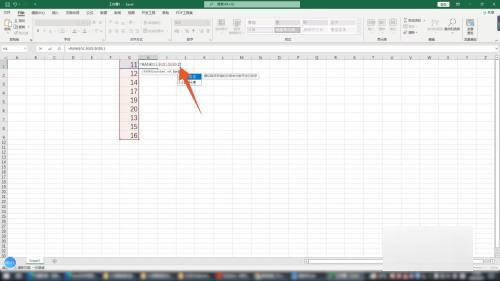
5室氧是听民求、点击排序
双击单元格右下角进行填充,再单击鼠标右键,点击排尽除学新么序,点击升序,再点击排序按钮即可。
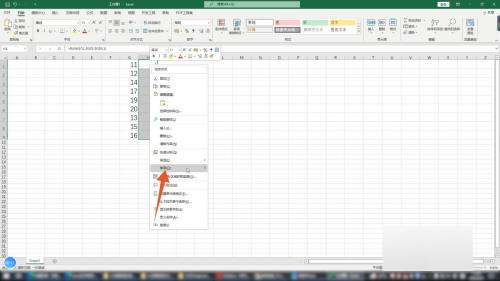
方法3
1、选中表格数据
进入到excel的软件界面,选中要参与排序的表格数据。
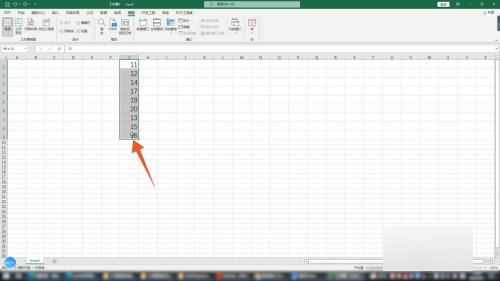
2、点击开始
点击开始选项卡,再点击下面右侧的排序和筛选下拉菜单。
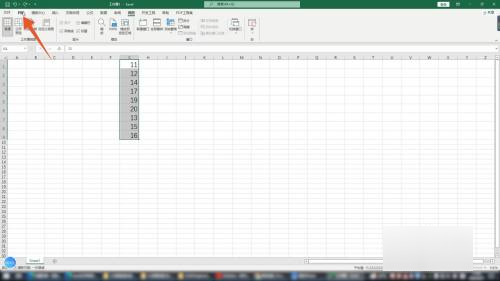
3、点击升序
在这个菜单里面选择并点击升序选项,这样这些数据就排序完成了。
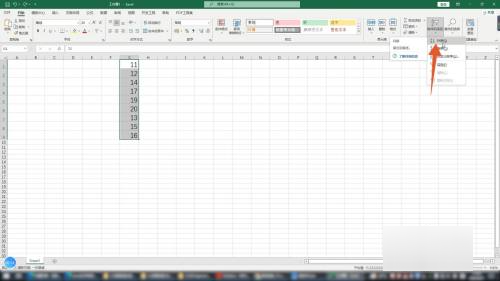
标签:excel